【iOS/Android】OpenVPN LINE 跨區欣賞免費貼圖教學
2. 透過 iTools 解除 LINE 綁定手機
3. Android OpenVPN 設定教學
4. 備份 Android LINE 聊天紀錄,解除綁定手機
5. 易聯 Ovpn 更快速地尋找 VPNiPhone OpenVPN 設定教學Virtual Private Network 就是 VPN,代表虛擬的私有網路,透過 VPN 的連線之後,我們就可以假裝我們是在另外一個國度,使用韓國、日本的 IP 來連線,自然可以看到這些國家的免費貼圖,能看到當然也就能下載使用囉!
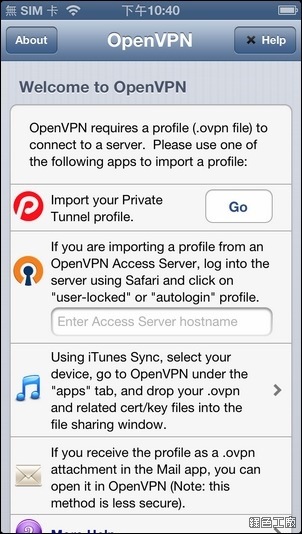
OpenVPN 是必要的連線工具,請大家先下載安裝!
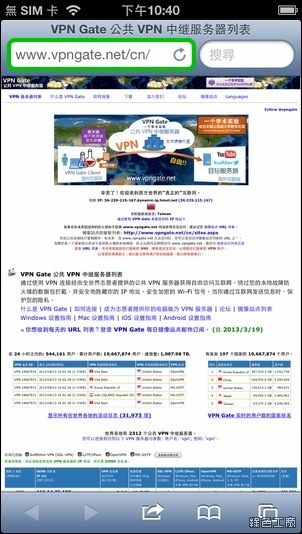
哪裡有免費的 VPN 可以使用,這時候就得依靠 VPN Gate 這個網站,這網站有提供一些免費列表,方便大家連線使用,也請大家使用手機的瀏覽器打開。
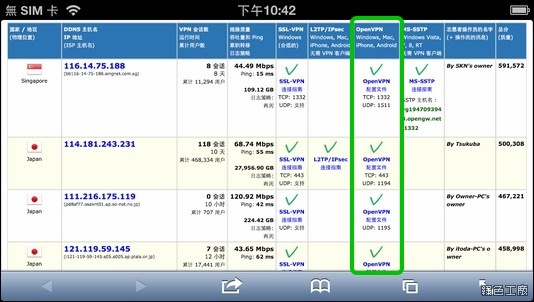 列表中我們可以從最前方的國旗來判斷是哪一個國家的 VPN,大多包含了美國、日本、韓國、新加坡、加拿大、越南等等,我們要特別留意的是「OpenVPN」這個欄位,因為我們是搭配 OpenVPN 來使用,所以一定要有綠色勾勾才可以使用。選定了要連線到哪個國家後,點選 OpenVPN 的綠色勾勾。
列表中我們可以從最前方的國旗來判斷是哪一個國家的 VPN,大多包含了美國、日本、韓國、新加坡、加拿大、越南等等,我們要特別留意的是「OpenVPN」這個欄位,因為我們是搭配 OpenVPN 來使用,所以一定要有綠色勾勾才可以使用。選定了要連線到哪個國家後,點選 OpenVPN 的綠色勾勾。
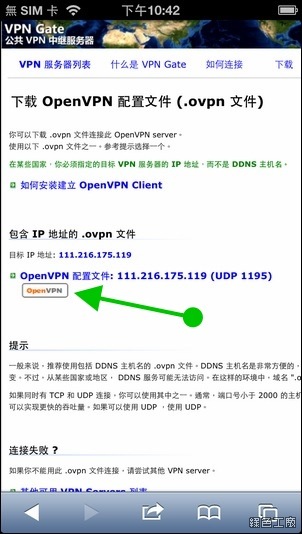
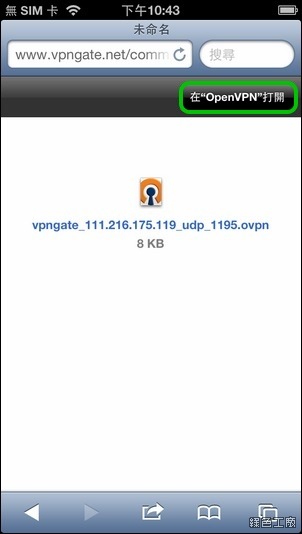 這時候會需要下載 OpenVPN 的配置檔案,請依上圖的箭頭來點選,點選後透過「在"OpenVPN"打開」。
這時候會需要下載 OpenVPN 的配置檔案,請依上圖的箭頭來點選,點選後透過「在"OpenVPN"打開」。
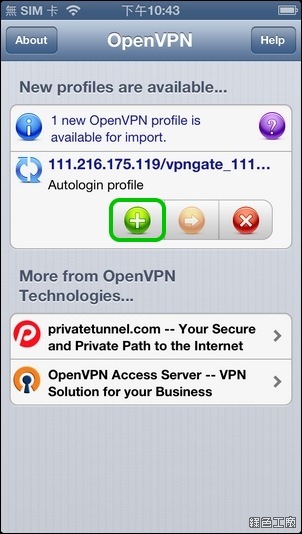
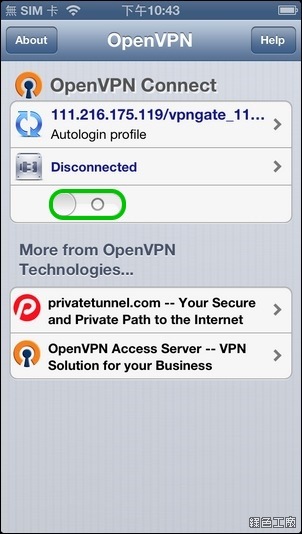 這時候設定檔將會導入 OpenVPN 之中,請大家點選加號來加入,加入之後可以看到連線狀態為 Disconnected,下方有個連線開關,馬上來連線試試看!
這時候設定檔將會導入 OpenVPN 之中,請大家點選加號來加入,加入之後可以看到連線狀態為 Disconnected,下方有個連線開關,馬上來連線試試看!
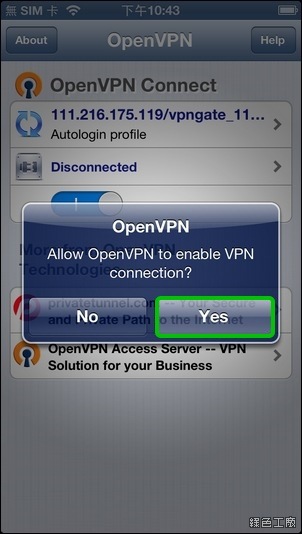
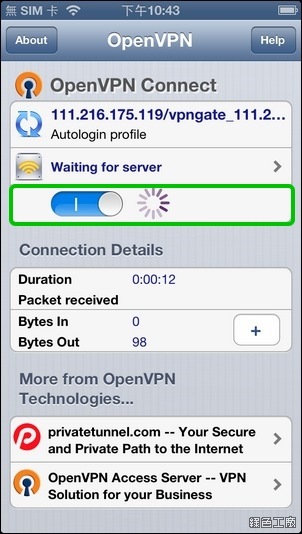 初次使用會有一個提示,確認要使用 OpenVPN 來連線,連線速度會依照每個 VPN 有所不同,若是速度太慢的話,自己再挑幾個來更換就好了。
初次使用會有一個提示,確認要使用 OpenVPN 來連線,連線速度會依照每個 VPN 有所不同,若是速度太慢的話,自己再挑幾個來更換就好了。
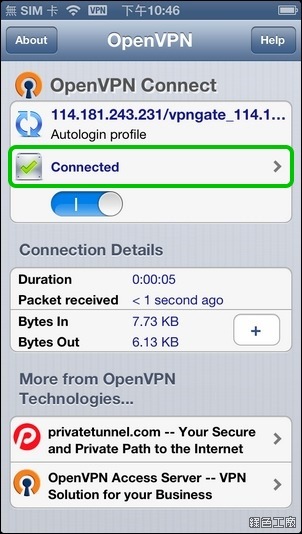 連線後會顯示 Connected,代表已經連上國外的 VPN,也可以在最上方的狀態列出現 VPN 的連線狀態圖示。
連線後會顯示 Connected,代表已經連上國外的 VPN,也可以在最上方的狀態列出現 VPN 的連線狀態圖示。
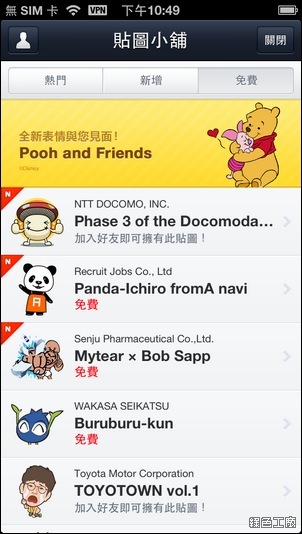
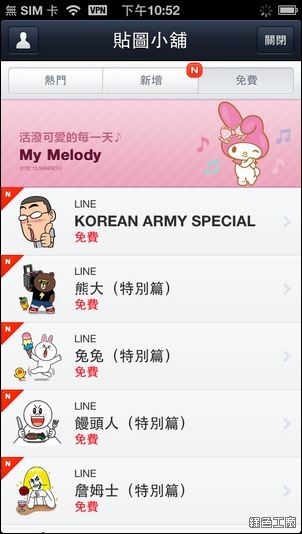 我更換了日本、韓國的 VPN,也分別可以看到日本、韓國的免費貼圖,這都可以下載來使用唷!到這裡也就大功告成了!其實就只是類似出國旅遊一樣,而 VPN 本身就是常見的連線方式。(若是你連上 VPN 之後還是看到台灣區的免費貼圖,而沒有看到他國的免費貼圖,那代表你的 LINE 可能有綁定手機,請繼續解除手機的方法)
我更換了日本、韓國的 VPN,也分別可以看到日本、韓國的免費貼圖,這都可以下載來使用唷!到這裡也就大功告成了!其實就只是類似出國旅遊一樣,而 VPN 本身就是常見的連線方式。(若是你連上 VPN 之後還是看到台灣區的免費貼圖,而沒有看到他國的免費貼圖,那代表你的 LINE 可能有綁定手機,請繼續解除手機的方法)
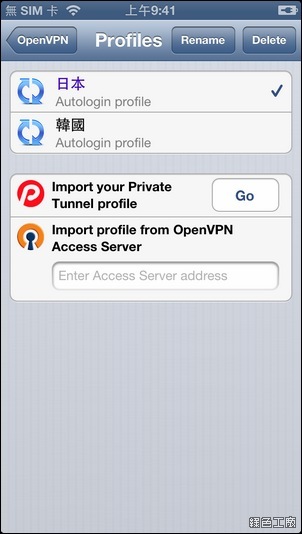 新增過的 VPN 的設定檔可以自己更改名字,這樣也方便管理,一次只能使用一個設定檔,因此在使用前先選定設定檔,之後再開始連線即可。透過 iTools 解除 LINE 綁定手機
新增過的 VPN 的設定檔可以自己更改名字,這樣也方便管理,一次只能使用一個設定檔,因此在使用前先選定設定檔,之後再開始連線即可。透過 iTools 解除 LINE 綁定手機
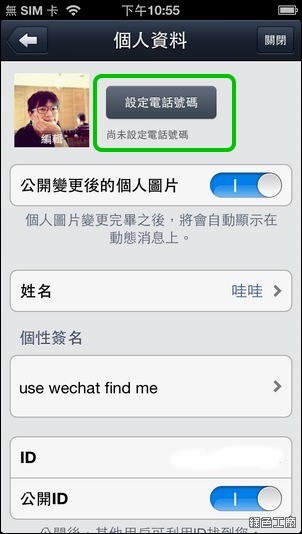 使用 VPN 的方式下載貼圖不能綁定手機號碼,這是就是限制!不過大多人都只有一支手機,也都會綁定手機,就無法使用 VPN 的方式下載貼圖,所以這章節教大家如何解除 LINE 當中的電話號碼。
使用 VPN 的方式下載貼圖不能綁定手機號碼,這是就是限制!不過大多人都只有一支手機,也都會綁定手機,就無法使用 VPN 的方式下載貼圖,所以這章節教大家如何解除 LINE 當中的電話號碼。
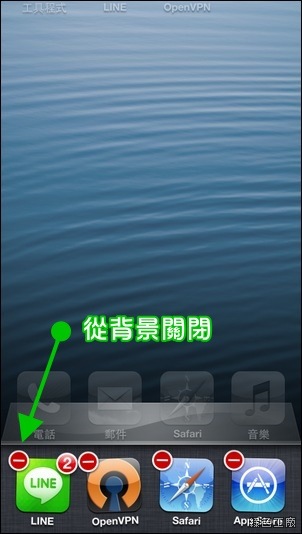 首先從背景關閉 LINE,讓他不要運行。
首先從背景關閉 LINE,讓他不要運行。

手機也連線到電腦,確認 iTools 可以連接到你的 iPhone,接著進入左側的應用程序。在一堆應用程式當中找到 LINE,或是透過右上角的搜尋功能比較快,之後「瀏覽」。打開 LINE 的應用程式之後就可以看到上圖的畫面,這時候展開「/Library/Preferences」,將「jp.naver.line.plist」的檔案刪除。(我實際測試這麼做並不會清空聊天紀錄,只是所有貼圖要重新下載,若是有疑慮的話可以先備份聊天紀錄,這樣是最安全的做法)刪除檔案後重新開啟 LINE,這時候就使用綁定的 E-Mail 或 Facebook 來登入,再配合上 OpenVPN 的使用,應該就可以跨區下載到他國的 LINE 貼圖囉!Android OpenVPN 設定教學Android 的設定方式與 iPhone 是類似的,OpenVPN Connect 也是必要的安裝工具。
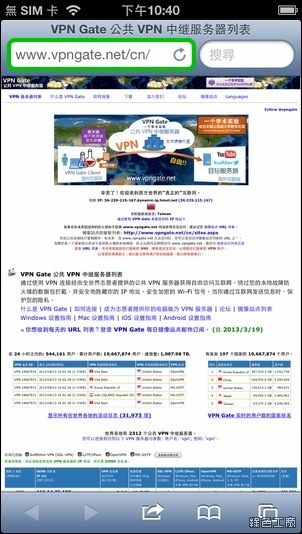
哪裡有免費的 VPN 可以使用,這時候就得依靠 VPN Gate 這個網站,這網站有提供一些免費列表,方便大家連線使用,也請大家使用手機的瀏覽器打開。
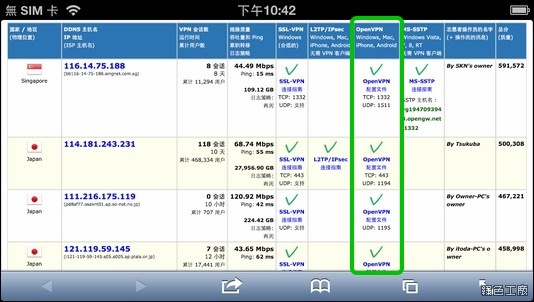 列
表中我們可以從最前方的國旗來判斷是哪一個國家的
VPN,大多包含了美國、日本、韓國、新加坡、加拿大、越南等等,我們要特別留意的是「OpenVPN」這個欄位,因為我們是搭配 OpenVPN
來使用,所以一定要有綠色勾勾才可以使用。選定了要連線到哪個國家後,點選 OpenVPN 的綠色勾勾。
列
表中我們可以從最前方的國旗來判斷是哪一個國家的
VPN,大多包含了美國、日本、韓國、新加坡、加拿大、越南等等,我們要特別留意的是「OpenVPN」這個欄位,因為我們是搭配 OpenVPN
來使用,所以一定要有綠色勾勾才可以使用。選定了要連線到哪個國家後,點選 OpenVPN 的綠色勾勾。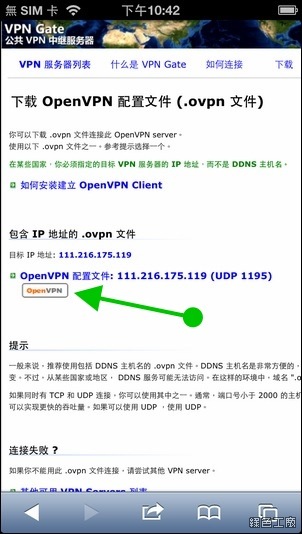
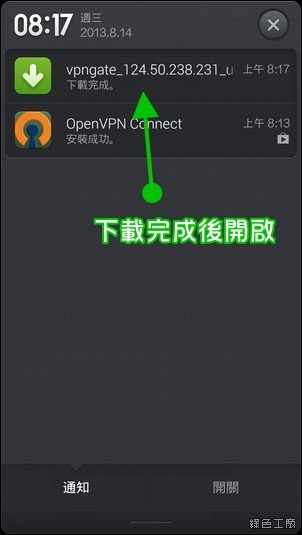 這時候會需要下載 OpenVPN 的配置檔案,請依上圖的箭頭來點選,這時候手機會開始執行下載,下載之後點選開啟。
這時候會需要下載 OpenVPN 的配置檔案,請依上圖的箭頭來點選,這時候手機會開始執行下載,下載之後點選開啟。
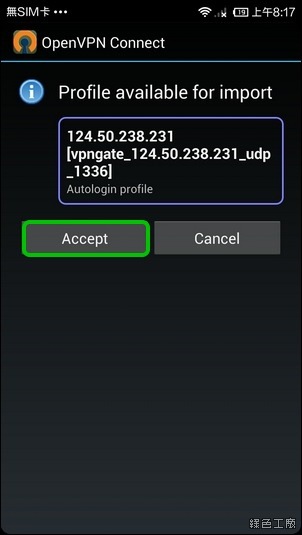
 OpenVPN 會開啟剛剛所下載的設定檔,請 Accept 導入剛剛下載的設定檔,接著點選 Connect 來連線。
OpenVPN 會開啟剛剛所下載的設定檔,請 Accept 導入剛剛下載的設定檔,接著點選 Connect 來連線。
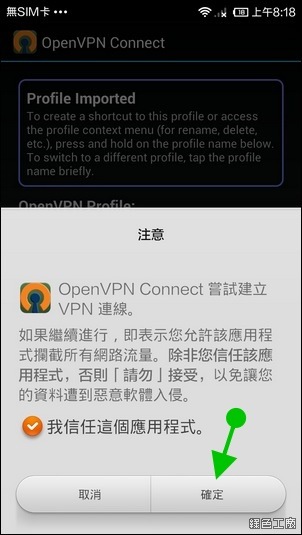
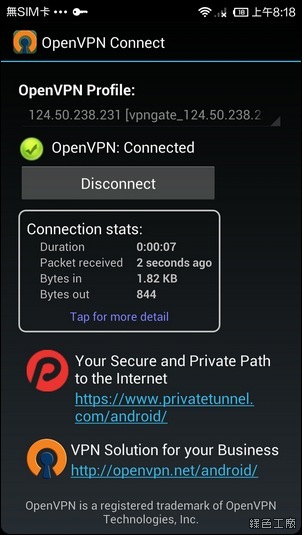 連線前會有一個再次確認的通知,確定之後就可以看到連上線的資訊,上方狀態列也會出現一把鑰匙。
連線前會有一個再次確認的通知,確定之後就可以看到連上線的資訊,上方狀態列也會出現一把鑰匙。
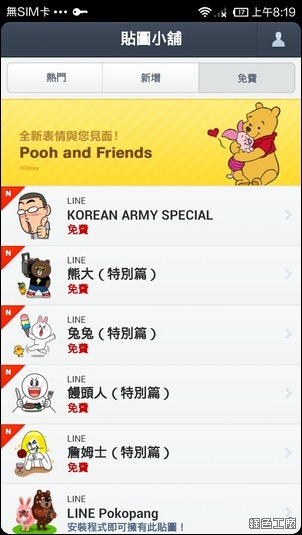 確認可以看到他國的免費貼圖,完全沒有問題!
確認可以看到他國的免費貼圖,完全沒有問題!
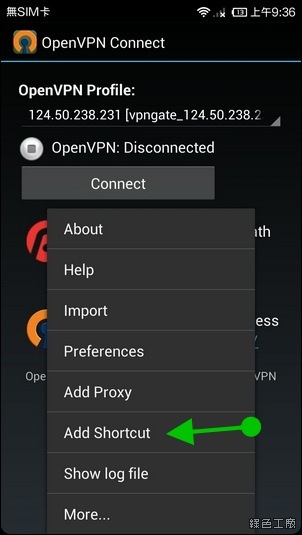
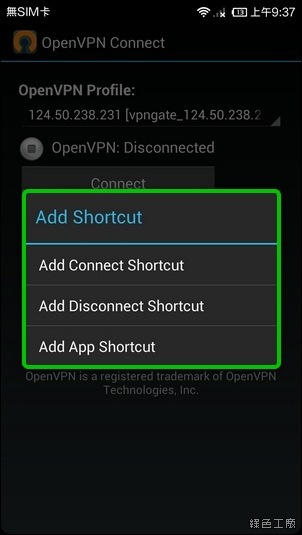 當你常常需要跨國下載貼圖時,若設定檔一直都有效的話,不妨設定一個桌面捷徑,以後就是一點就連線了!或是新增一個斷線的捷徑,使用完就斷線不再使用,讓別人也可以取得這項資源。
當你常常需要跨國下載貼圖時,若設定檔一直都有效的話,不妨設定一個桌面捷徑,以後就是一點就連線了!或是新增一個斷線的捷徑,使用完就斷線不再使用,讓別人也可以取得這項資源。
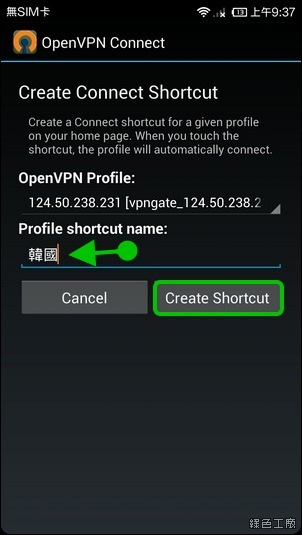
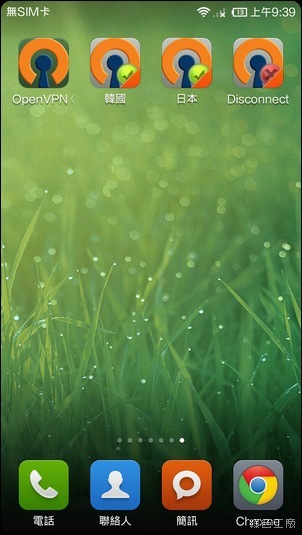 設定捷徑時可以額外的設定名稱,完成後就可以在手機桌面上看到捷徑,點選後會快速連線,超級方便唷!備份 Android LINE 聊天紀錄,解除綁定手機
設定捷徑時可以額外的設定名稱,完成後就可以在手機桌面上看到捷徑,點選後會快速連線,超級方便唷!備份 Android LINE 聊天紀錄,解除綁定手機
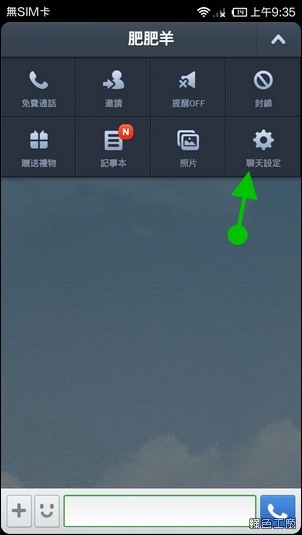
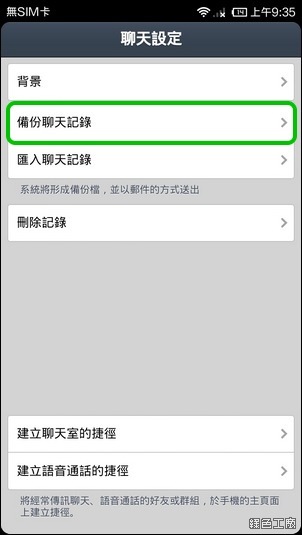 Android 手機就沒有像 iPhone 那樣那麼容易清除綁定的手機,在沒有 ROOT 的狀態下,就只能清空所有資料,才能解除綁定的手機號碼,所以這時候也請大家自己一一的備份聊天紀錄,在對話中點選「聊天設定」,之後再選取「備份聊天紀錄」。
Android 手機就沒有像 iPhone 那樣那麼容易清除綁定的手機,在沒有 ROOT 的狀態下,就只能清空所有資料,才能解除綁定的手機號碼,所以這時候也請大家自己一一的備份聊天紀錄,在對話中點選「聊天設定」,之後再選取「備份聊天紀錄」。
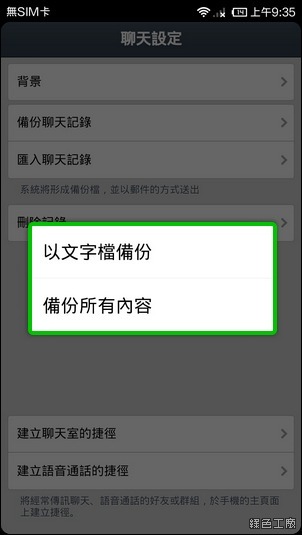
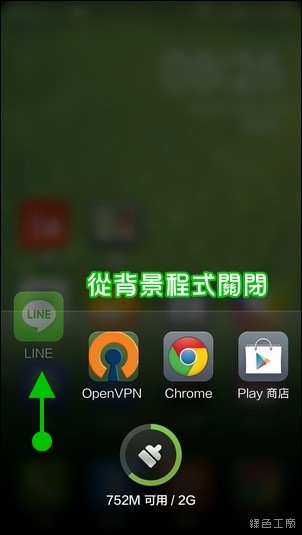 備份方式有文字檔備份、備份所有內容,基本上建議備份所有內容,這個備份只是備份跟某個人、跟某個群組的對話,不是所有的對話,因此請一一的慢慢備份,老實說實在是有點辛苦。接著請從背景程式中關閉 LINE,準備進行資料清空的動作。
備份方式有文字檔備份、備份所有內容,基本上建議備份所有內容,這個備份只是備份跟某個人、跟某個群組的對話,不是所有的對話,因此請一一的慢慢備份,老實說實在是有點辛苦。接著請從背景程式中關閉 LINE,準備進行資料清空的動作。
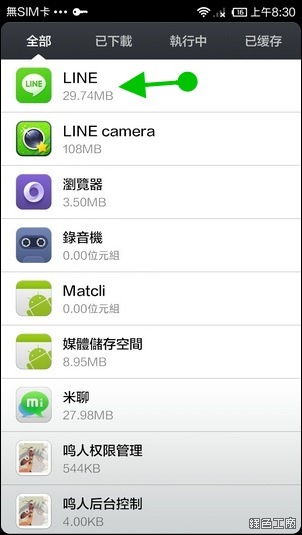
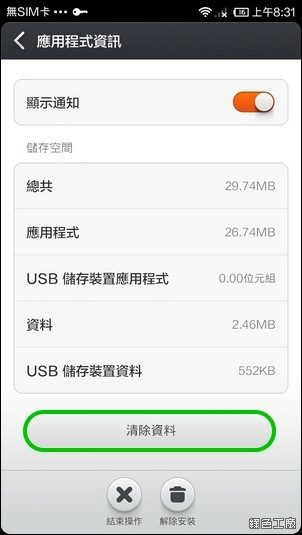 在「設定 -> 應用程式 -> 全部」當中找到 LINE,點進去之後「清除資料」,之後再次開啟 LINE 時使用綁定的 E-Mail 或 Facebook 來登入,再配合上 OpenVPN 的使用,他國貼圖就能輕鬆到手囉!易聯 Ovpn 更快速地尋找 VPN有更方便搜尋 VPN 的方式,必須透過易聯 Ovpn 來搜尋檔案列表,這方式更加迅速,而且直接指定國家。
在「設定 -> 應用程式 -> 全部」當中找到 LINE,點進去之後「清除資料」,之後再次開啟 LINE 時使用綁定的 E-Mail 或 Facebook 來登入,再配合上 OpenVPN 的使用,他國貼圖就能輕鬆到手囉!易聯 Ovpn 更快速地尋找 VPN有更方便搜尋 VPN 的方式,必須透過易聯 Ovpn 來搜尋檔案列表,這方式更加迅速,而且直接指定國家。這裡以 Android 系統來示範,iOS 不會差太多唷^^
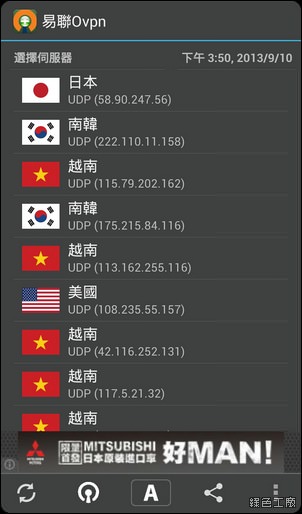
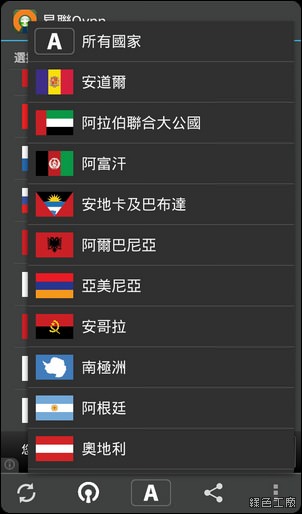 打開 App 後可以看到 VPN 的列表,使用此方式就不用再去 VPN Gate 伺服器列表尋找設定檔,而點選下方列的「A」就可以列出所有的國家,這時候就能指定搜尋自己想要連接的國家,這樣操作真的方便許多。
打開 App 後可以看到 VPN 的列表,使用此方式就不用再去 VPN Gate 伺服器列表尋找設定檔,而點選下方列的「A」就可以列出所有的國家,這時候就能指定搜尋自己想要連接的國家,這樣操作真的方便許多。
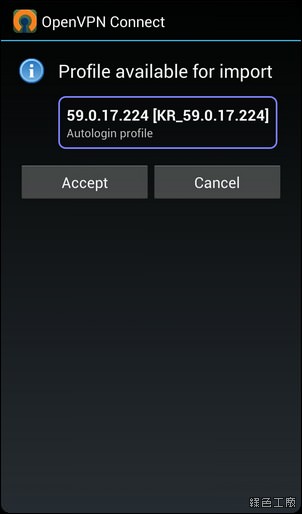
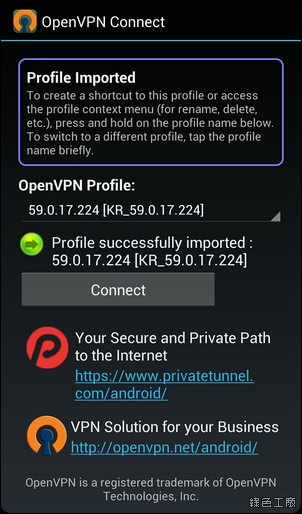 點選列表中的 VPN 之後會自動將設定檔傳送到 OpenVPN 之中,這時候接受設定檔,並且連線就可以完成成囉!
點選列表中的 VPN 之後會自動將設定檔傳送到 OpenVPN 之中,這時候接受設定檔,並且連線就可以完成成囉!
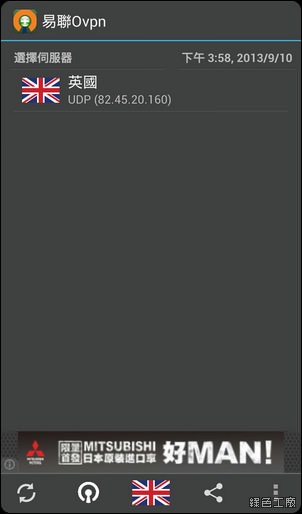
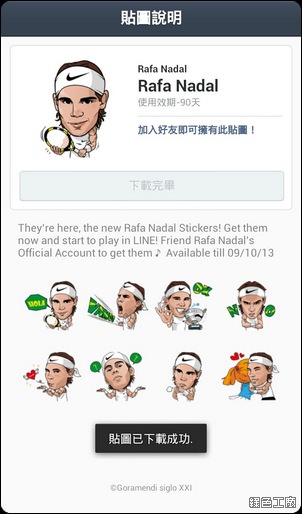 像這次 Rafa Nadal 的 LINE 的貼圖,大家可以試著連接到西班牙、英國、土耳其都有機會得到唷!若是覺得以上步驟都太麻煩的話,可以直接收藏這些貼圖也不錯啊!自己在電腦裡用爽的^^
像這次 Rafa Nadal 的 LINE 的貼圖,大家可以試著連接到西班牙、英國、土耳其都有機會得到唷!若是覺得以上步驟都太麻煩的話,可以直接收藏這些貼圖也不錯啊!自己在電腦裡用爽的^^LINE貼圖,我通通都要用一輩子!iPhone/Andorid/Web收藏方式教學Android 抓貼圖也有很方便的方式,免 ROOT 唷!
【Android】我就是要貼圖,抓貼圖就是要這麼簡單啦!

